【Windows・Mac】Amazonプライムビデオを録画・保存する方法
- ホーム
- サポート
- 動画キャプチャ・編集
- 【Windows・Mac】Amazonプライムビデオを録画・保存する方法
概要
Amazon Prime Videoウェブサイトは、世界中の優れた映画やテレビ番組を提供し、プライム会員に無料の視聴およびダウンロードサービスを提供します。コンピューターにAmazonビデオをダウンロードできないなら、どうすれば良いですか?この記事は、主にAmazon Primeビデオを録画してローカルに保存する方法を紹介します。

一、Amazon Prime videoサイトについて
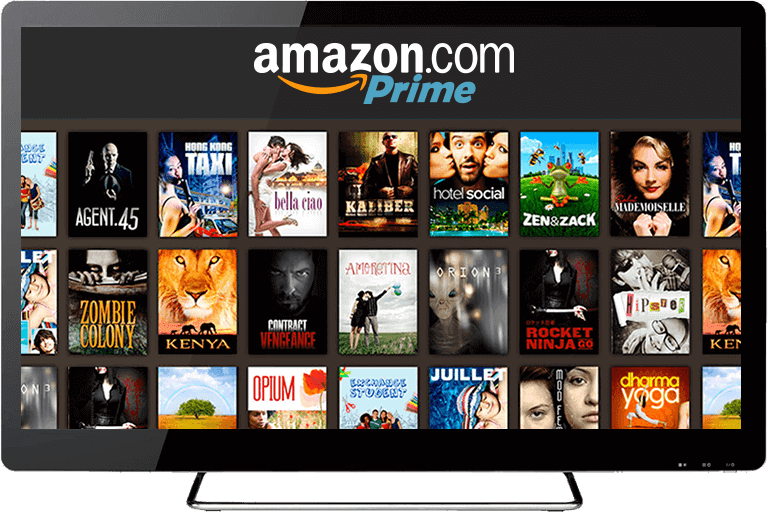
Amazon Prime会員である場合、Primeのビデオとテレビ番組を互換性のあるモバイルデバイスにダウンロードできます。ダウンロード可能なモバイルデバイスは次のとおりです。
- Fireタブレット(最初のKindle Fireを除く)
- Amazon Fire Phone
- Androidの携帯電話とタブレット
- iPhoneおよびiPad
コンピューターに動画をダウンロードすることはできず、Amazon Prime Videoはモバイルデバイスでのダウンロードのみをサポートしていることに注意してください。ダウンロードしたビデオファイルはDRM(デジタル著作権管理)によって保護および暗号化され、コンピューターに移動することはできません。Amazonビデオを直接ダウンロードすることはできませんが、ビデオ録画ツールを使用して、コンピューターでAmazonビデオを直接録画できます。以下では、PCがダウンロードできない問題をすばやく解決するために、2つのシンプルでプロフェッショナルなビデオ録画ソフトウェアを推奨します。
二、Amazon Prime Videoのビデオを録画・保存する方法
Renee Video Editor ProでAmazonビデオを録画(Windows)

無料 無料で利用できる。
操作簡単 ボタン一つで任意の動画を録画可能。
強力 MP4 、flv 、MOV 、 AVI 、 WMVなど各形式動画に対応。Windows 10 、8.1、8、7、Vista、XP等環境対応。
日本語対応 インターフェースは日本語化されている。
多機能 動画キャプチャ、予約録画、形式変換、動画回転、動画カット、トリミング、動画結合、動画クロップ、動画分割、BGM追加等様々な編集機能があります。
無料で利用できる
ボタン一つで任意の動画を録画可能。
強力で多機能
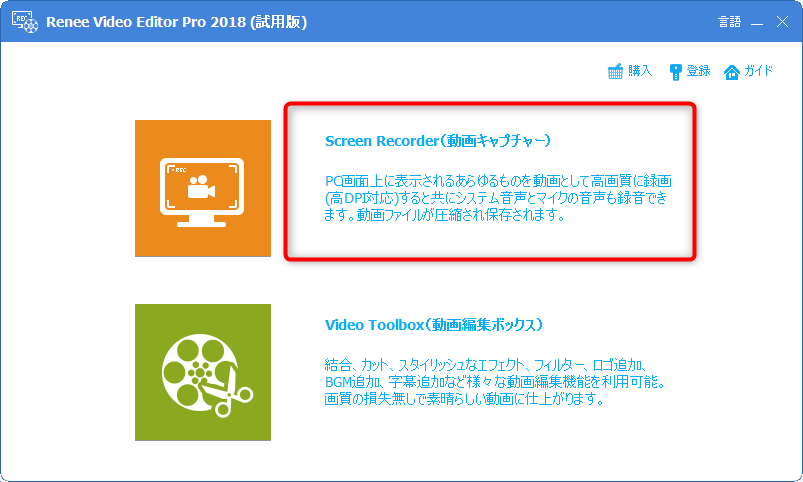
② 録画前に、右下にある「設定」ボタンをクリックします。「形式」「品質」「解像度」「FPS」「ファルダ」を設定できます。
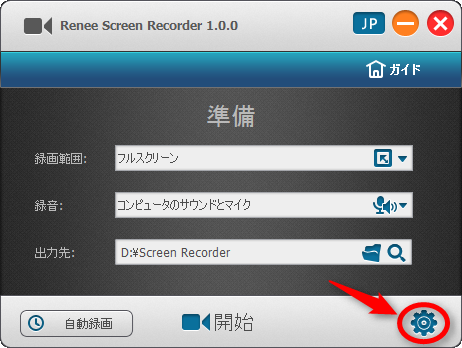
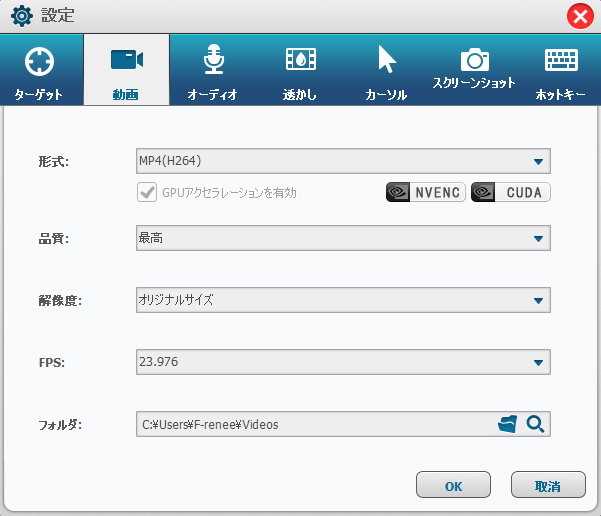
③ 「録画範囲」、「録音タイプ」、「出力先」を指定して、「開始」ボタンをクリックします。
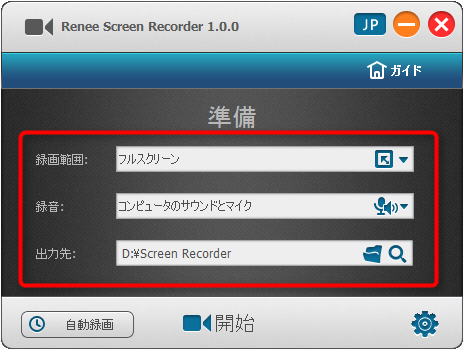
④ 保存したいビデオのウインドウを開き、Screen Recorderウィンドウでの「録画」をクリックします。
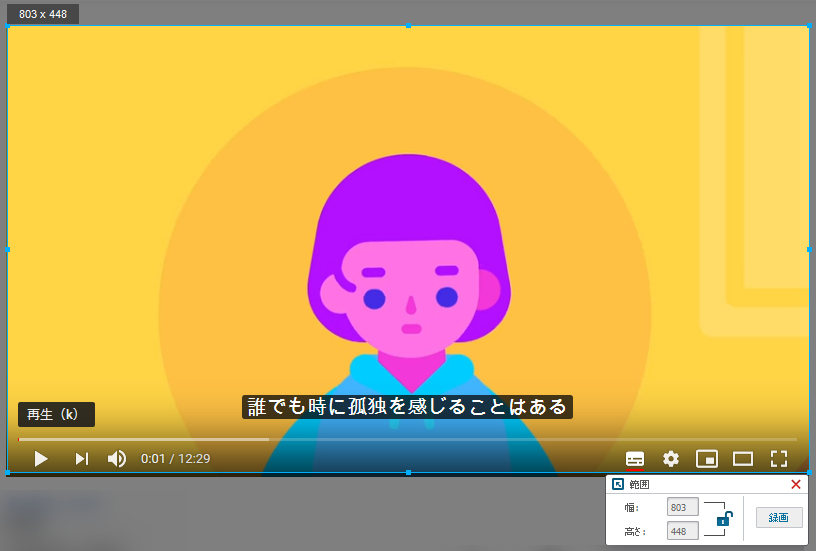
⑤ 録画範囲はカスタマイズを選択した場合には、録画範囲を設定してください。 「録画」ボタンをクリックし、録画を始めます。「■」停止ボタンをクリックし、録画が終了し、ビデオは指定された場所に保存されます。
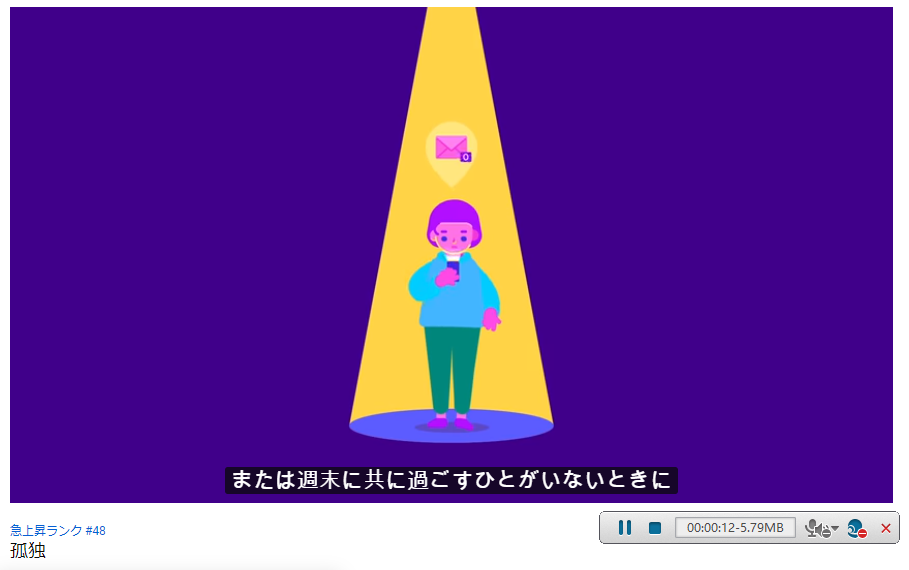
QuickTimeでAmazonビデオを録画(Mac)
1.MacでQuickTime Playerを開いて、メニューバーから「ファイル」>「新規画面収録」の順に選択します。「画面収録」ウインドウが開きます。
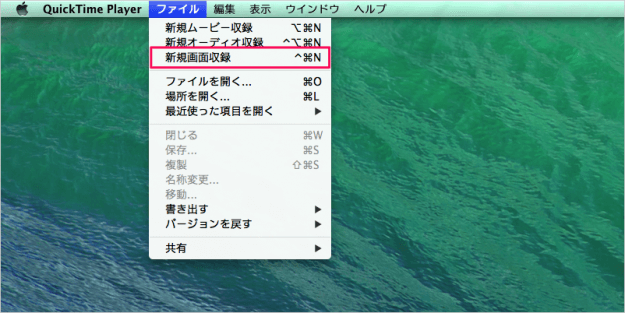
2.収録を始める前に、録画ボタンの横にある矢印をクリックして、収録の設定を変更できます。収録を開始するには、録画ボタンをクリックしてから、画面上の任意の場所をクリックすると、画面全体の収録が始まります。
または、収録するエリアをドラッグして選択してから、そのエリアの中に表示される「収録を開始」をクリックします。
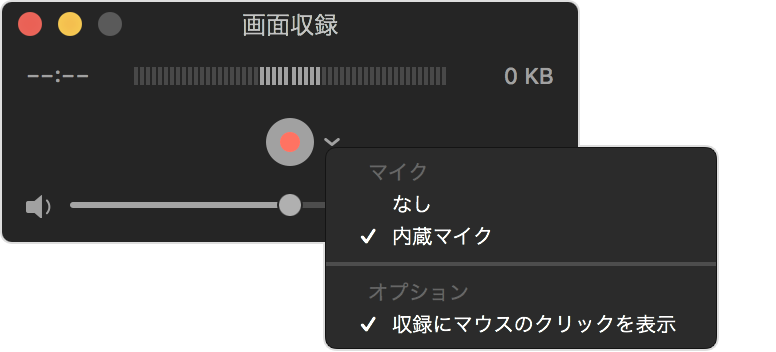
3.画面収録を停止するには、メニューバーの「収録を停止」ボタンをクリックします。収録が終わったら、その収録ファイルが自動的に開きます。そのまま保存できます。

三、Amazonビデオをバイルデバイスに保存
①ダウンロードする映画またはテレビ番組を開いた後、「ダウンロード」ボタンをクリックします。 一部のビデオは地理的な許可によって制限されており、ビデオのダウンロードできません。
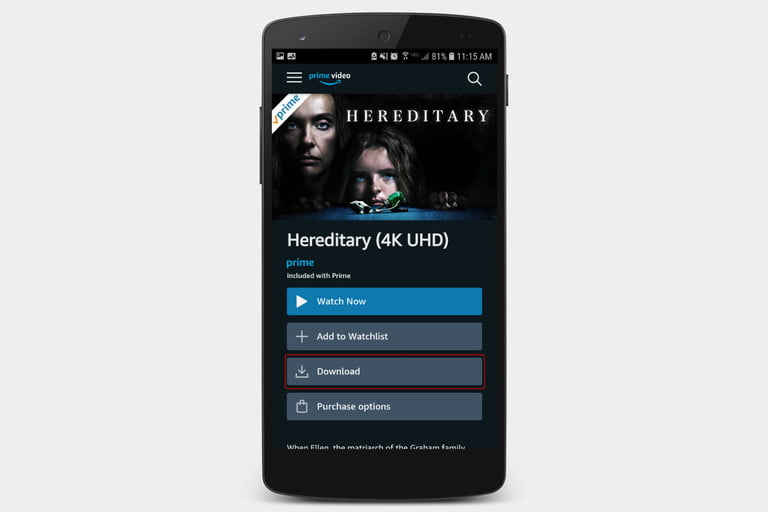
②ビデオ品質を保存する場所を選択します。 電話機にSDカードが挿入されている場合、ビデオを電話機にダウンロードするかSDカードにダウンロードするかを選択します。保存場所を選択した後、ビデオ品質を選択する必要があります。 品質が高いほどファイルが大きくなり、ニーズに応じて選択できます。 最後に、ダウンロードが完了するまで待ちます。
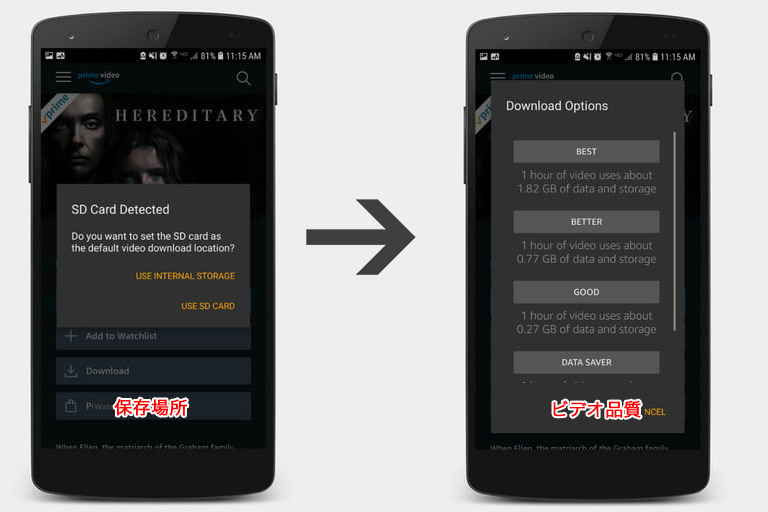
関連記事 :
2022-06-16
Yuki : MOVをWMVに変換するにはどうすれば良いですか?この記事は、主にMOVとWMVの関連知識を紹介し、フォーマットコンバーターを使...
【まとめ】Netflix動画をPCに録画・保存・DVDに焼く方法
2022-06-16
Satoshi : Netflixでは、メンバーのユーザーは好きなドラマ、映画、Netflixオリジナル番組を自由に視聴できます。この記事は、主にN...
2022-06-19
Imori : MPEG4のミュージックをオーディオに変換することは難しくないが、再生便利のためには、MP3形式に変換するのが最適です。MPEG...
2020-02-14
Ayu : FIFA生放送、またはゲームを実行する時、よくティアリングという現象が発生します。ゲームの体験が大きく落ちます。一般的には、垂直...




